windows桌面底部任务栏图标重叠如何修改设置 windows桌面底部任务栏图标重叠修改设置的解决方法
时间:2017-07-04 来源:互联网 浏览量:
今天给大家带来windows桌面底部任务栏图标重叠如何修改设置,windows桌面底部任务栏图标重叠修改设置的解决方法,让您轻松解决问题。
全新的windows系统安装好后,可是底部任务栏图标总是在一起重叠,现在来教你这个修改设置方法具体方法如下:
11-桌面的文件夹,打开后,它们底部任务栏里没有展开,而是叠加到一起了;
 2
22-单击叠加重叠的文件夹,我们看到所有相同的类型任务,系统把它叠在了一起;
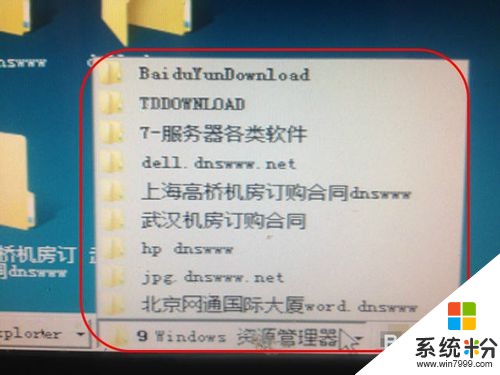 3
33-同样的,这里Internet Explorer也是叠在了一起,为什么没有和文件夹重叠在一起?因为这是同一个类型任务才会叠在一列。怎样把它设置恢复到以前那种底部任务栏平铺呢?
 4
44-很简单,在任务栏空白处,单击鼠标右键,弹出菜单后,再单击“属性(R)”;
 5
55-在弹出的“任务栏和[开始]菜单属性”对话框下,去掉勾选“分组相似的任务栏按钮”,注意,在去掉这个勾之前,最右下角的“应用(A)”是灰色不可操作;
 6
66-去掉勾了,最右下角的“应用(A)”变成可以操作,单击它,再单击“确定”结束设置;
 7
77-再看底部的任务栏进程任务图标,它们排队平铺开了,不再叠加重叠在一起。注意,它们展开的顺序,是你启动该应用的顺序排列,而不再是以程序应用类型为分列的了。至此,设置完全结束。

以上就是windows桌面底部任务栏图标重叠如何修改设置,windows桌面底部任务栏图标重叠修改设置的解决方法教程,希望本文中能帮您解决问题。
我要分享:
相关教程
- ·怎样把任务栏固定在电脑桌面底部? 把任务栏固定在电脑桌面底部的方法?
- ·怎么修改电脑桌面任务栏的位置修改电脑桌面任务栏的位置的方法
- ·打开网页看不到下面的任务栏 电脑桌面底部任务栏怎么回来
- ·如何设置Windows 7系统任务栏图标大小的方法
- ·桌面任务栏变得很大,图标竖直排列如何解决 桌面任务栏变得很大,图标竖直排列解决的方法
- ·电脑桌面下方任务栏显示太多 电脑桌面任务栏图标过多怎么办
- ·戴尔笔记本怎么设置启动项 Dell电脑如何在Bios中设置启动项
- ·xls日期格式修改 Excel表格中日期格式修改教程
- ·苹果13电源键怎么设置关机 苹果13电源键关机步骤
- ·word表格内自动换行 Word文档表格单元格自动换行设置方法
